

By Gina Barrow, Dernière mise à jour: July 9, 2017
«Je me suis juste endormi hier soir et quand je me suis réveillé ce matin, l’usine de mon téléphone Nexus 5 s’est réinitialisée! Comment est-ce possible? Comment puis-je récupérer les données perdues de mon téléphone? Je suis mon téléphone depuis plus d'un an maintenant et j'utilise la version du logiciel Android Lollipop 5.0.1 " ~ Danny M.
Cela semble assez terrible, surtout lorsque l'incident s'est produit de manière incontrôlable ou totalement sous votre contrôle. Il a été signalé des cas où des appareils Nexus se sont réinitialisés par eux-mêmes, ce qui peut constituer un problème logiciel de leur côté, mais qui peut dépendre de la version du logiciel sur laquelle Google Nexus est exécuté. Nous savons tous que Google Nexus fait partie des smartphones d'élite, donc ils sont conscients de ces incidents et leurs développeurs y travaillent pratiquement. Cependant, le pire est que toutes vos données ont disparu, comme ça. Bien que la réinitialisation d'usine ne le ramène à ses paramètres par défaut que sur un nouveau téléphone, les paramètres de l'application seront supprimés ainsi que la personnalisation complète que vous avez faite sur le téléphone Nexus. Toutes les données telles que Contacts, messages, calendriers, Photos, audios, vidéos qualité documents peut uniquement être restauré à partir des sauvegardes disponibles. Si vous avez ajouté et sécurisé des sauvegardes sur votre téléphone, vous pouvez simplement les restaurer facilement et recommencer à utiliser le téléphone Google Nexus. Découvrez si vous avez défini une sauvegarde sur votre téléphone.
Partie 1. Sauvegarde et restauration de contenus différents à partir de Google NexusPartie 2. Récupérer des données perdues à partir de Google Nexus en utilisant FoneDog - Récupération de données AndroidPartie 3.Video Guide Comment extraire des données perdues de Google Nexus?Partie 4. Astuces sur la sauvegarde de fichiers avec Google Drive
Si c'est la première fois que cela se produit, vous devez évaluer la situation si, avant la réinitialisation, le téléphone a été arrêté ou a subi des dommages physiques. Dans tous les cas, vous devez vous assurer que vous êtes protégé en sauvegardant toutes vos données, en particulier vos contacts, vos messages et vos précieuses photos, et bien plus encore. Il existe plusieurs manières de sauvegarder des contenus personnels à partir d’un Google Téléphone Nexus. Tout ce que vous avez à faire est de vous référer à ce qui suit:
Tout d'abord, pour ajouter un compte de sauvegarde
Deuxièmement, sauvegarder les contacts
Troisièmement, pour sauvegarder les données
Sauvegarde de photos, musiques et vidéos sur PC
Si vous avez seulement besoin de sauvegarder des photos, de la musique et des vidéos depuis un téléphone Google Nexus, il vous suffit de connecter le téléphone Android à l'ordinateur avec un câble USB. Créez un dossier sur votre ordinateur pour vous rappeler plus tard. Les fichiers multimédias peuvent être copiés de cette façon et il suffit de les faire régulièrement pour être mis à jour.
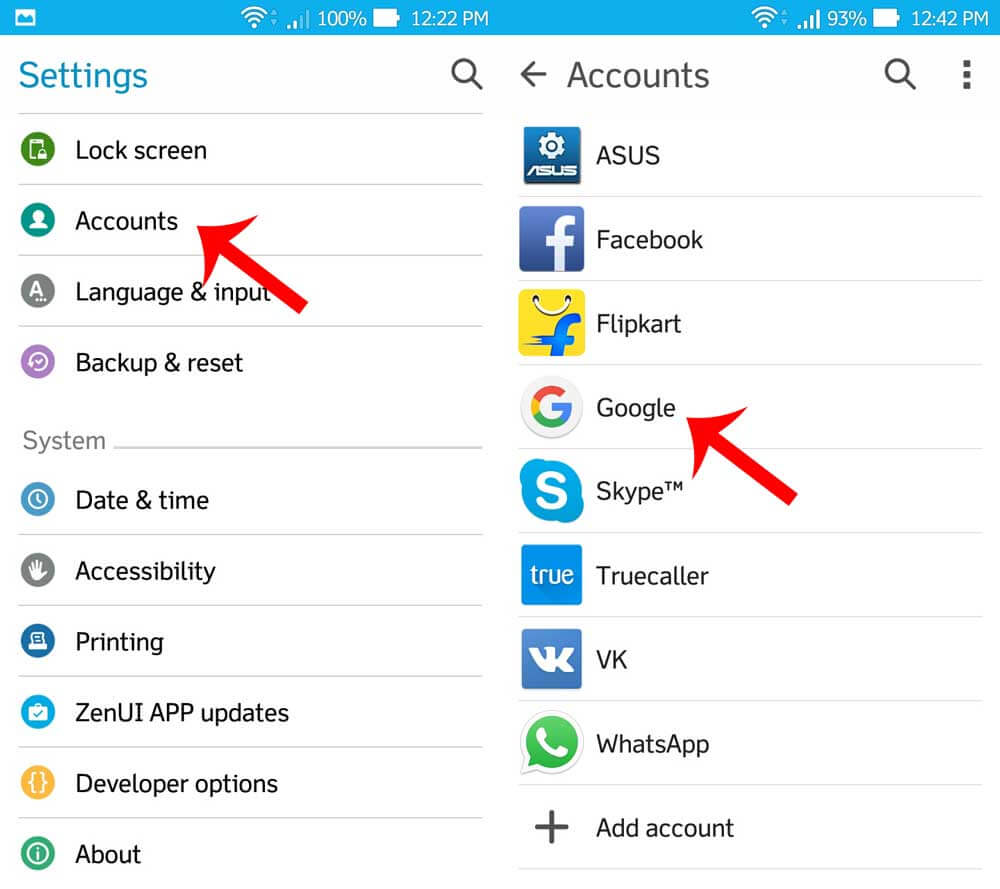 Ajouter un compte de sauvegarde
Ajouter un compte de sauvegarde
Accédez à Paramètres> Personnel> Sauvegarde et réinitialisation> Restauration automatique. Les contacts et autres fichiers sauvegardés sur un compte Google seront automatiquement restaurés lors de la connexion.
Vous pouvez facilement récupérer des données perdues depuis le téléphone Google Nexus lorsque vous avez des sauvegardes disponibles. Cependant, la partie la plus agaçante de la situation est que si vous n'avez pas défini de sauvegarde sur votre téléphone Google Nexus. Vous aurez vraiment besoin d'un très bon logiciel de récupération pour récupérer ces fichiers. Il existe de nombreux programmes de récupération sur le marché, mais ceux qui fonctionnent et sont fiables sont assez difficiles à connaître. Pour mieux vous assurer que vous pouvez toujours récupérer des données perdues, arrêtez d’utiliser le téléphone Google Nexus une fois que vous avez remarqué qu’il se réinitialisait tout seul et que la plupart des fichiers avaient disparu. Il peut écraser ces données et disparaître pour toujours. Dans cet article, vous rencontrerez un très bon programme de récupération qui gérera tout le stress pour vous. Cela ne nécessitera pas un technicien après tout. Vous pouvez faire le travail facilement et rapidement.
TéléphoneChien - Récupération de données Android est un logiciel tiers efficace qui associe votre téléphone Google Nexus à de tels moments. Il ne fonctionne que sur différents systèmes d’exploitation et a préconisé les recommandations des utilisateurs. Il peut vous aider facilement récupérer des données perdues sans aucune expertise technique nécessaire. Tout ce que vous avez à faire est de télécharger le programme en ligne ou en vous rendant sur leur site Web et de l'installer sur votre ordinateur. En quelques clics et un peu de patience, vous pouvez récupérer des données perdues en moins de temps.Pour de meilleures procédures pas à pas, suivez ces guides:
Tout d'abord, téléchargez le Programme de récupération de données FoneDog-Android et installer sur votre ordinateur. Lancez le logiciel après l'installation et connectez Google Nexus à l'ordinateur en utilisant un câble USB. Il peut vous demander d'autoriser le débogage USB sur le téléphone mobile, cliquez simplement sur "OK” Vous pouvez également activer manuellement le débogage USB sur le combiné si vous n'avez pas reçu de message contextuel à l'écran.

Lorsque la connexion entre Google Nexus et le programme a été établie, cliquez sur "Suivant ».

Dans la fenêtre suivante, vous devrez choisir les fichiers à récupérer. Vous avez une option pour "Sélectionner tout"Ou choisissez sélectivement ceux que vous avez seulement besoin. Cliquez sur "Suivant " continuer.

Le processus suivant sera l’analyse du périphérique Google Nexus récupérer les données perdues. Le processus de numérisation complet peut prendre du temps en fonction de plusieurs facteurs tels que la connectivité réseau, la quantité de données récupérées, la vitesse du réseau. Vous devez être un peu patient au cours de cette étape.
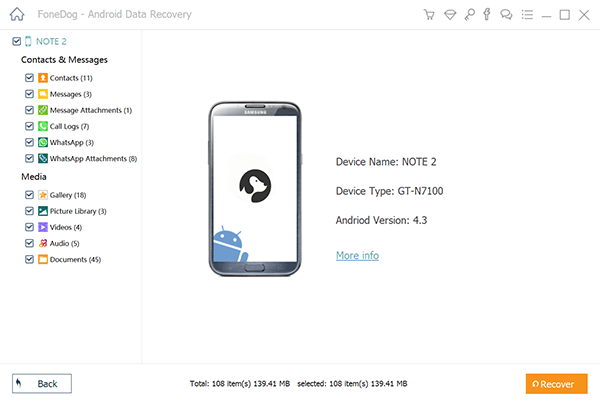
Après le scan, le programme TéléphoneChien - Récupération de données Android vous affichera une liste des fichiers récupérés à partir du téléphone Google Nexus. Il sera visible sur le côté gauche de l'écran et peut être prévisualisé individuellement pour que vous puissiez vérifier et confirmer les données perdues. Si vous recevez un avis d’autorisation à l’écran lorsque vous essayez de récupérer des données perdues, cliquer sur "Permettre"Pour continuer le processus. Vous pouvez maintenant sélectionner tout ou choisir uniquement les données dont vous aviez besoin. Cliquez sur "Récupérer"Et il sera enregistré sur votre ordinateur.TéléphoneChien - Récupération de données Android fonctionne mieux avec les appareils Google Nexus 5 / 6. Si vous êtes plutôt réticent à propos de ce produit, vous pouvez utiliser la version d'essai gratuite où vous pouvez utiliser le programme jusqu'à ce que vous ayez prévisualisé les données perdues. Ceci est pour vous garantir que le logiciel fonctionne vraiment et est approuvé par des millions d'utilisateurs Android à travers le monde.

Récupérer des données perdues à partir de Google Nexus est si facile à faire. FoneDog - Récupération de données Android est vraiment un excellent programme compatible avec presque tous les appareils Android et avec le plus grand nombre d'utilisateurs à travers le monde.
Android est très flexible en ce qui concerne les fonctionnalités et autres fonctions. Vous pouvez utiliser différentes méthodes de sauvegarde pour protéger votre téléphone et éviter la perte de données. Nous savons tous que la perte de données peut être causée par des accidents, des défaillances de logiciels et même supprimée à dessein, mais aucune récupérer des données perdues chaque fois que ce genre de choses indésirables se produit.
Sauvegarde sur Google Drive
Google Nexus a les paramètres par défaut de l'application Google Drive sur le téléphone pour que vous puissiez facilement télécharger des fichiers et des dossiers sur votre disque à tout moment. Les fichiers disponibles pour téléchargement sur Google Drive sont des photos, des documents, des audios et des vidéos.
Pour télécharger des fichiers et des dossiers sur Google Drive:
Vous pouvez également définir une sauvegarde automatique et télécharger des photos Google sur Google Drive. Apprendre:
Vous pouvez tirer parti de cette fonctionnalité proposée par Google. Il offre un stockage gratuit 15GB et un achat en option si vous avez besoin de plus d'espace à l'avenir. Quand tout échoue, vous pouvez toujours compter sur TéléphoneChien - Récupération de données Android ce sera sûrement récupérer des données perdues de manière efficace.
Laisser un commentaire
Commentaire
Android Data Recovery
Récupérez les fichiers supprimés du téléphone ou des tablettes Android.
Essai Gratuit Essai GratuitArticles Populaires
/
INTÉRESSANTTERNE
/
SIMPLEDIFFICILE
Je vous remercie! Voici vos choix:
Excellent
Évaluation: 4.7 / 5 (basé sur 65 notes)